Det har tatt Fitbit en stund å lage en smartklokke med et design som de fleste kan stå bak, men de klarte til slutt dette med Versa.
Fitbit Versa er for tiden et av de beste smartklokkealternativene å velge mellom for folk som rocker en Android-telefon, og akkurat som enhver god smartklokke, Versa har en rekke urskiver å velge mellom, slik at du kan tilpasse utseendet til akkurat din liker.
Prosessen for å gjøre det er ikke den enkleste som finnes, så hvis du trenger en hjelpende hånd, har vi dekket deg.
Hvordan endre urskiven
Hvis du begynner å kjede deg med din nåværende urskive og vil ha noe nytt, er dette hva du trenger å gjøre.
- Åpne Fitbit-appen på telefonen og trykk på Versa ikon i øvre høyre hjørne
- Trykk på Klokkeskiver flis og velg Alle klokker
- Når du har funnet en urskive du liker, trykk på den og trykk Plukke ut
- En innlastingslinje vises, og etter en liten vibrasjon og en lasteskjerm på din Versa, skal det nye ansiktet automatisk dukke opp.



Det finnes en rekke kategorier å velge mellom, inkludert By Fitbit, Stats Heavy, Digital, Analog, Fitbit Labs og All Clocks. For å se flere av urskivene i en samling, trykk på
Se alt knapp.Hvordan tilpasse en eksisterende urskive
Avhengig av urskiven du velger, kan det hende du kan kontrollere flere små aspekter av designet – som farger, tidsformat osv.
Ikke alle urskiver gjør en god jobb med å indikere om de kommer med disse tilleggsalternativene eller ikke, men forutsatt at du har en som kan tilpasses, er dette hva du vil gjøre.
- Åpne Fitbit-appen på telefonen og trykk på Versa ikon i øvre høyre hjørne
- Trykk på Klokkeskiver-flis
- Hvis din nåværende urskive kan tilpasses, vil du se en liten tannhjulikon ved sitt navn
- Etter å ha tapet tannhjulet, blir du ført til innstillingssiden for urskiven

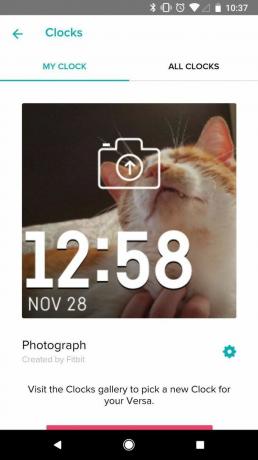

Fitbit Versa og Android: Topp 10 ting du trenger å vite
